Ако користите велики број веб сајтова, вероватно имате гомилу лозинки које морате запамтити. Иако менаџери лозинки могу олакшати ствар, зар не би било идеално да уопште не морате памтити лозинке? Управо то је циљ новог система „Приступни кључеви“ (Passkeys). Шта су тачно приступни кључеви и како се користе? Управо о томе ћемо говорити.
Шта су приступни кључеви и како се користе (2022)
Шта су приступни кључеви?
Приступни кључ је нови стандард који се ослања на АПИ за веб аутентификацију (WebAuthn) и користи криптографију са јавним кључем за потврду идентитета корисника на веб сајтовима и апликацијама. Приступни кључ омогућава вашем уређају да чува информације о приватном кључу и да га користи за генерисање дигиталног потписа којим се аутентификујете на веб серверу. Тиме се постиже глатко и безбедно пријављивање, без уношења лозинке.
Уместо лозинки или двофакторске аутентификације, приступни кључ користи технологије попут Face ID или Touch ID да потврди ваш идентитет и омогући приступ. Да, приступни кључеви (када буду потпуно имплементирани) би могли да буду крај ере лозинки. То значи да више нећете морати да смишљате лозинке, губите време на њихово менаџирање и нервирате се ако их заборавите.
Како функционишу приступни кључеви?
Пре него што детаљније објаснимо како функционишу приступни кључеви, хајде да видимо како раде традиционалне лозинке, јер ће то помоћи да се боље разуме разлика између ова два начина аутентификације.
Лозинке се шаљу преко мреже и подвргавају хеш функцији. Хеш се затим чува у бази података. Приликом пријављивања, унети хеш се пореди са хешом који је сачуван на серверу. Ако се поклопе, омогућава се приступ налогу. За додатну сигурност, потребно је верификовати идентитет путем двофакторске аутентификације (2FA).
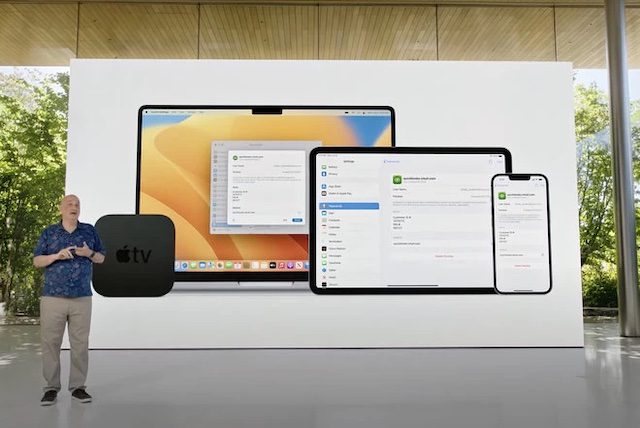 Слика: Аппле
Слика: Аппле
Приступни кључеви генеришу јединствени пар повезаних кључева: јавни и приватни. Јавни кључ се чува на веб серверу, док се приватни кључ чува на вашем уређају.
Јавни кључ је у суштини корисничко име, те нема потребе бринути о његовој безбедности, јер се не може искористити као копија лозинке сачувана на серверу. Због тога се и не чува у тајности.
Што се тиче приватног кључа, он се чува на вашем уређају и никада не напушта уређај. Штавише, ваш приватни кључ је чуван у iCloud Keychain-у и остаје закључан како би се спречили напади праћења и пхисхинг-а. Ни ви, ни сервер немате приступ приватном кључу, што значи да не постоји могућност компромитације или злоупотребе.
Када се пријављујете на свој налог, приступни кључ генерише дигитални потпис који се шаље серверу ради верификације идентитета. Сервер проверава ваш потпис користећи јавни кључ који већ има и одобрава вам приступ налогу. Овим се не само елиминише потреба за двофакторском аутентификацијом помоћу кодова, већ се обезбеђује да ваш приватни кључ никада не напусти ваш уређај. И управо то чини приступне кључеве супериорним у односу на лозинке.
Зашто су приступни кључеви сигурнији?
Приступни кључеви се за безбедан рад ослањају на Bluetooth, за разлику од двофакторске аутентификације која користи Wi-Fi. Коришћењем Bluetooth-а, приступни кључеви могу да потврде физичку близину уређаја, као и да је корисник заиста тај који се пријављује на налог.
Знајући да су приступни кључеви увек закључани и да никада не напуштају ваш уређај, хакери би морали да физички приступе вашем уређају и потврде ваш идентитет путем Face ID/Touch ID-а да би га откључали и провалили у ваш налог. То је прилично велики изазов, зар не? Штавише, ни ви никада нећете знати свој приступни кључ. Ако то није довољно, приступни кључеви су такође заштићени енд-то-енд енкрипцијом како би се додатно смањила свака могућа злоупотреба.
Са друге стране, лозинке се чувају на серверу и у великој мери зависе од двофакторских кодова за аутентификацију ради сигурног пријављивања. У времену када су цурења података на веб сајтовима постала честа појава и верификациони кодови су увек подложни нападима, крајње је време да се опростимо од лозинки и 2FA.
Како креирати приступни кључ на iPhone-у
Креирање лозинке на iPhone-у је веома једноставно. У основи, сајтови који подржавају приступне кључеве аутоматски ће понудити опцију да сачувате приступни кључ приликом пријављивања. Ево корака које треба да пратите да бисте креирали приступни кључ на свом iPhone-у:
- Када се региструјете на веб сајту који подржава приступне кључеве, видећете искачући прозор који пита да ли желите да сачувате приступни кључ за <ваше корисничко име>. Кључеви се чувају у вашем iCloud Keychain-у и доступни су за пријаву на свим вашим уређајима.
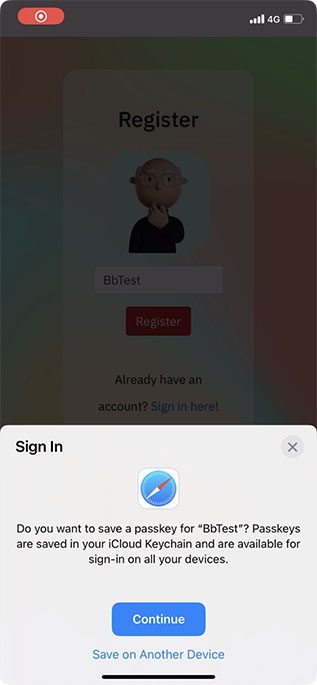
- Додирните „Настави“ и потврдите идентитет користећи Face ID/Touch ID да бисте сачували приступни кључ у Keychain-у.
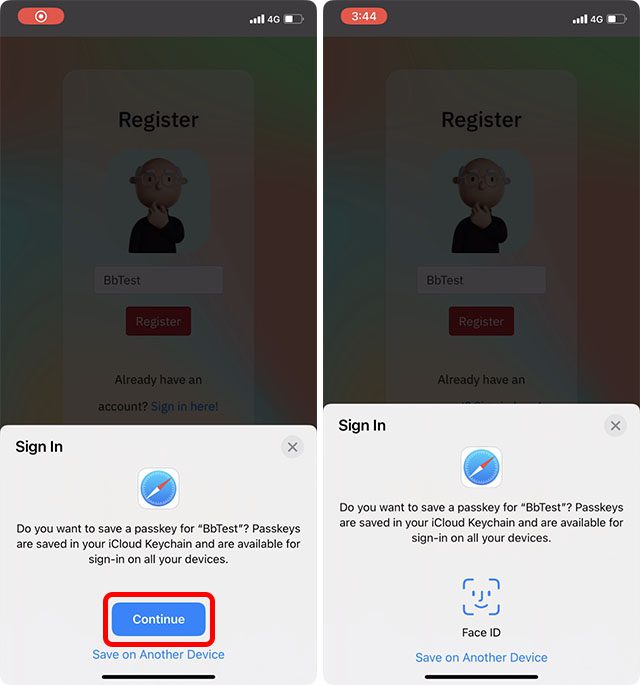
Пошто приступни кључеви раде синхронизовано са iCloud Keychain-ом, проверите да ли сте омогућили овај менаџер лозинки.
- Идите на апликацију „Подешавања“ на вашем iPhone-у. Затим додирните свој профил и изаберите „iCloud“.
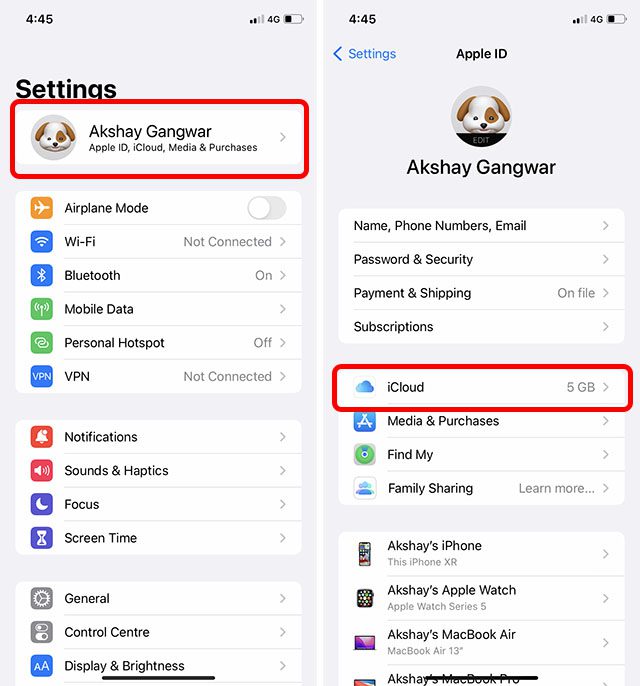
- Сада додирните „Лозинке и привезак кључева“, а затим проверите да ли је опција „Синхронизуј са овим iPhone/iPad-ом“ укључена.
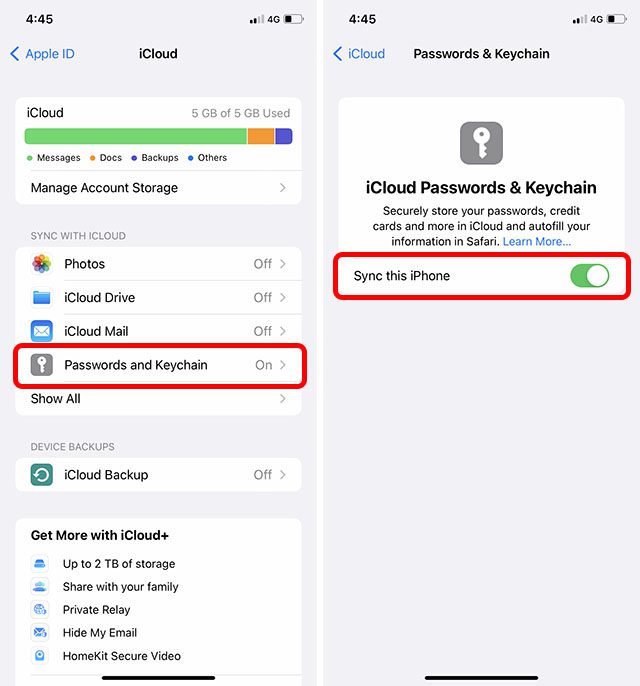
Како креирати приступни кључ на Mac-у
Подешавање лозинке на Mac-у је једнако једноставно.
- Идите на веб локацију или апликацију где желите да користите приступни кључ, а затим региструјте свој налог као и обично.
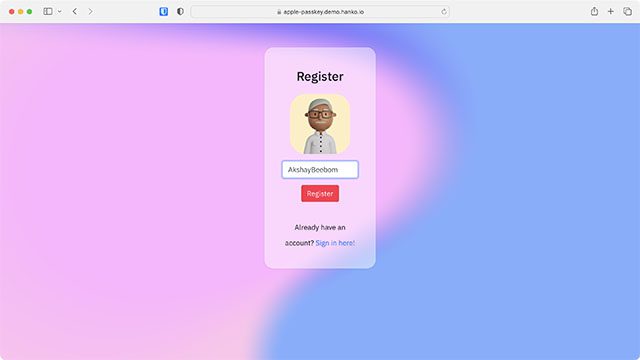
- Сада ћете видети искачући прозор са питањем да ли желите да сачувате приступни кључ. Кликните на „Настави са Touch ID-ем“ и потврдите идентитет. Ако ваш Mac не подржава Touch ID или га не користите, мораћете да се аутентификујете користећи своју администраторску лозинку. Након тога, ваш приступни кључ ће бити спреман за ту веб локацију.
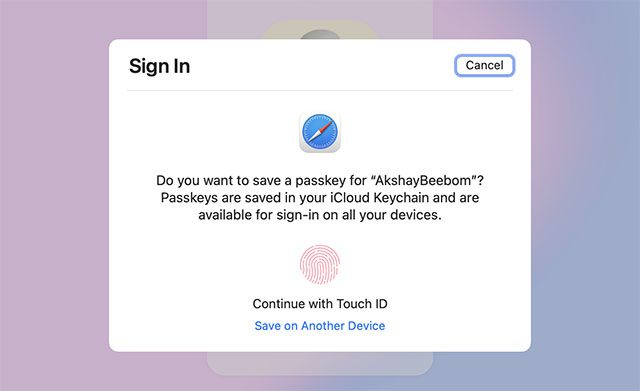
Како користити приступне кључеве на iPhone-у
Након што креирате приступне кључеве, можете их користити са лакоћом.
- Идите до апликације или сајта на који желите да се пријавите и додирните дугме „Пријави се“.
- Од дна екрана ће се појавити искачући прозор са питањем да ли желите да се пријавите на ‘<Име сајта/апликације>’ са својим сачуваним приступним кључем за ‘<Корисничко име>’. Додирните „Настави“. Аутентификујте се помоћу Face ID/Touch ID-а и то је то!
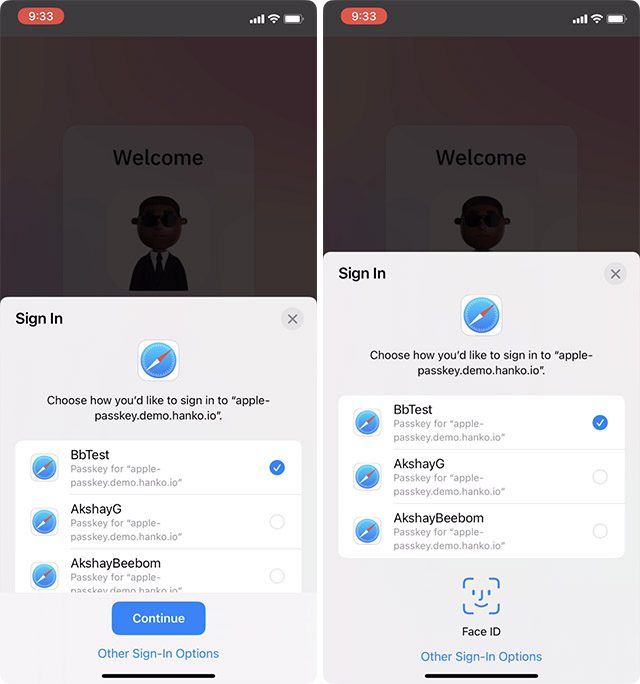
Како користити приступне кључеве на Mac-у
- Идите до апликације или сајта где желите да користите приступни кључ и кликните на „Пријава“.
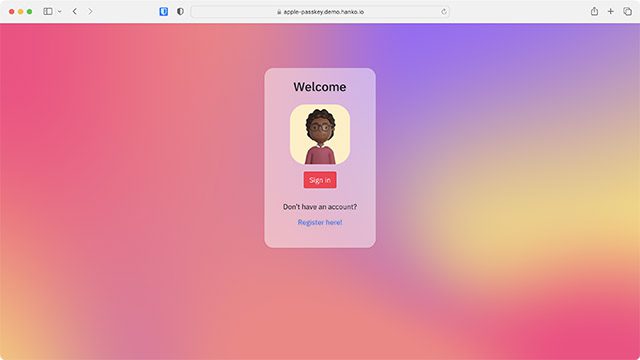
- Сада ћете бити упитани да се пријавите користећи свој приступни кључ. Ако сте подесили Touch ID на свом Mac-у, користите га за аутентификацију налога.
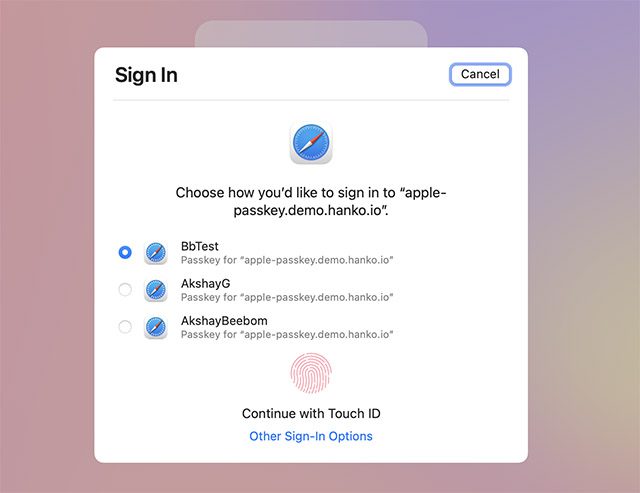
- Ако ваш Mac не подржава Touch ID или га не користите, кликните на „Друге опције пријављивања“.
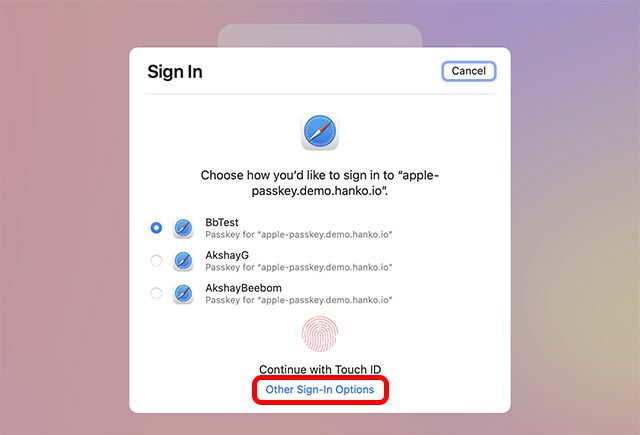
- Сада изаберите опцију „Користи приступни кључ са уређаја са камером“.
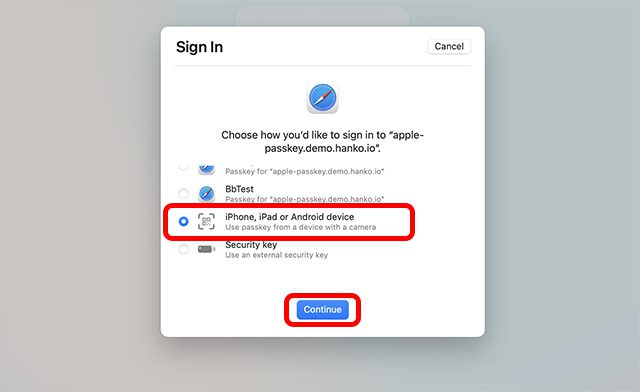
- Затим ће се појавити упит да скенирате QR код помоћу свог iPhone-а или iPad-а.
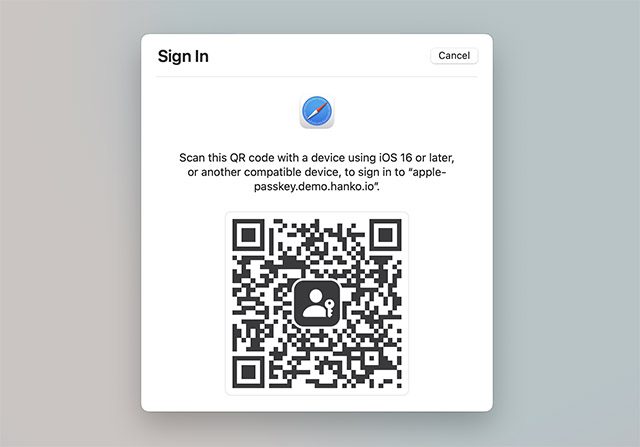
- Када скенирате код, појавиће се опције за све приступне кључеве сачуване у вашем iCloud Keychain-у за ту веб локацију. Изаберите жељени кључ и додирните „Настави“.
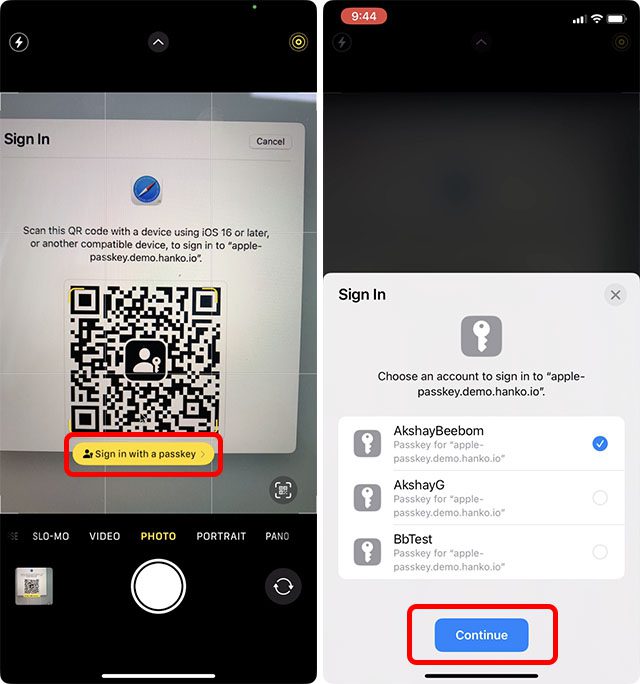
- Аутентификујте се помоћу Face ID/Touch ID-а и то је то. Бићете пријављени на свој налог на веб сајту.
Како приступни кључеви раде на Android и Windows уређајима?
Недавно је FIDO алијанса објавила да су се Apple, Google и Microsoft обавезали да ће подржати нови метод аутентификације без лозинке под називом „FIDO Standard“. Apple је већ увео пријављивање без лозинке путем приступних кључева. Пошто се FIDO Standard имплементира и на Android (што је недавно објављено на Google I/O 2022) и Windows уређајима, моћи ћете да користите приступне кључеве и на уређајима који нису Apple.
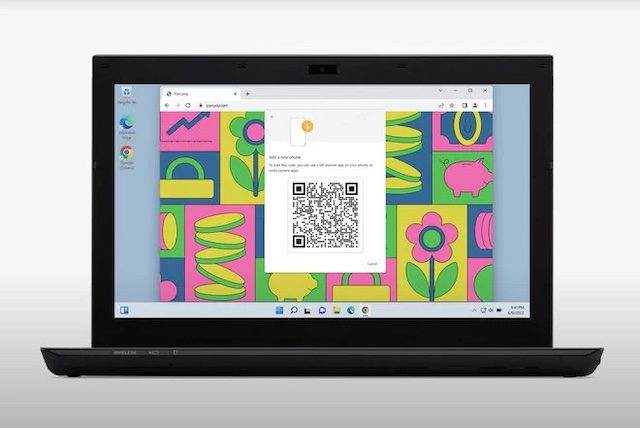 Слика: Аппле
Слика: Аппле
Враћајући се на питање како приступни кључеви раде на Android и Windows уређајима, и што је још важније, да ли пружају исти ниво безбедности на другим платформама. Када покушате да се пријавите на свој налог на другим уређајима, биће вам тражено да скенирате QR код користећи свој iPhone или iPad. Затим, Passkeys тражи од вас да потврдите свој идентитет користећи Face ID/Touch ID како бисте били сигурни да сте ви заиста тај који покушава да се пријави на налог. Укратко, процес коришћења Passkey-а на Windows-у или Android-у је сличан као на Mac-у који нема Touch ID.
Предности и ограничења приступних кључева
| Предности | Недостаци |
| Беспрекорно пријављивање | Ради само на најновијим оперативним системима као што су iOS 16, iPadOS 16 и macOS 13 |
| Ваш приватни кључ никада не напушта уређај | За пријављивање је потребан физички приступ уређају |
| Ни ви, ни било ко други не можете знати свој приступни кључ | Мање је корисно за особе које су честе мете напада |
| У потпуности елиминише потребу за аутентификацијом помоћу кодова | За пријављивање је потребна физичка близина |
| Мора бити аутентификован путем Face ID/Touch ID | |
| Ради на различитим уређајима | |
| Синхронизује се на Apple уређајима преко iCloud Keychain-а | |
| Може се делити путем AirDrop-а | |
| Заштићени су енд-то-енд енкрипцијом | |
| У потпуности спречава пхисхинг нападе и праћење |
Често постављана питања о приступним кључевима
Можете ли користити приступне кључеве у iOS 15 и macOS 12?
Да – у ограниченој мери. Иако су macOS 12 и iOS 15 такође компатибилни са FIDO стандардом, овај ранији метод захтева да се прво пријавите на сваку апликацију и веб локацију на сваком свом уређају да бисте омогућили пријављивање без лозинке, што није тако беспрекорно у пракси.
Како се приступни кључеви синхронизују са другим уређајима?
Приступни кључеви се синхронизују на Apple уређајима повезаним са истим налогом преко iCloud Keychain-а. Дакле, ако сте пријављени на своје уређаје помоћу истог iCloud налога, сви ваши приступни кључеви ће вам бити доступни свуда за коришћење.
Како се приступни кључеви деле са другима?
Можете да делите своје приступне кључеве на исти начин као што делите лозинке помоћу AirDrop-а. Пошто се приступни кључеви чувају у iCloud Keychain-у, лако можете да их пратите и делите. Једноставно идите на приступни кључ који желите да делите (у оквиру уноса у привеску кључева), додирните дугме за дељење, додирните уређај у близини и спремни сте.
Шта ако не могу да потврдим аутентичност приступног кључа помоћу Face ID/Touch ID-а?
Без обзира да ли немате физички приступ уређају или не можете да потврдите аутентичност лозинке помоћу Face ID/Touch ID-а, можете да потврдите идентитет користећи друге опције пријављивања, попут лозинке.
Да ли ће менаџери лозинки бити застарели?
Сада када су лозинке наизглед застареле, да ли ће и менаџери лозинки постати бескорисни? Да би ишли у корак са временом, водећи менаџери лозинки су већ најавили подршку за FIDO стандард. Можете очекивати да ће вам олакшати управљање и коришћење свих приступних кључева. Међутим, биће занимљиво видети како ће се прилагодити овој новој улози и да ли ће остати релевантни као што су данас.
Када ће приступни кључеви бити потпуно имплементирани?
Сада када је Apple ставио на располагање API за веб аутентификацију програмерима, на њима је да учине своје апликације и веб локације компатибилним са пријављивањем без лозинке. Као и свакој новој технологији, потребно је време да се у потпуности имплементира. Надајмо се да ће имплементација приступних кључева ићи много брже него што је то био случај са Дарк режимом (уведен у iOS 13) који још увек није подржан на свим веб локацијама.
Пријавите се брже и безбедније помоћу приступних кључева
Лозинке су гњаважа, а приступни кључеви би могли да нас избаве из тог проблема. Пошто ће приступни кључеви радити на свим Apple уређајима, као и на Windows и Android уређајима, велика је шанса да ћемо се једног дана заувек ослободити досадних лозинки. Очекује се да ће Google увести подршку за приступне кључеве до краја године, а пошто се приступни кључеви заснивају на FIDO аутентификацији, требало би да постану стандардни на вебу и на вашим уређајима. Дакле, шта мислите о новој будућности без лозинки? Поделите своје мисли у коментарима.